一些用户可能只是想卸载一些程序不时,而电力用户将希望充分利用 Revo Uninstaller Pro 的功能,以消除所有的膨胀来预装,与其他软件捆绑在一起的不需要的浏览器扩展,或删除以前失败的卸载和损坏或损坏软件的残余。Revo Uninstaller Pro 还可以安装新的程序,以确保 100 %的清洁和简单的卸载,如果随后需要。用过 Windows 系统还原吗?这是非常好的,可以非常有用,但你必须深入到您的计算机系统,甚至找到它。雷沃Uninstaller Pro 可以让你找到并使用这个加上其他 18 个 Windows 工具,只需 2 个简单的按键。我们还增加了许多我们自己的,包括一个,名为猎人模式,卸载或删除程序通过他们的桌面图标。
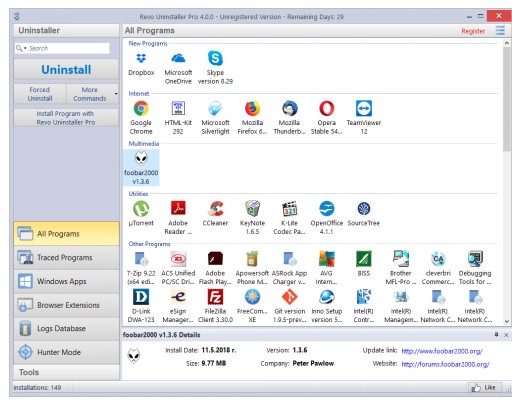
具体任务会有所不同,取决于您选择使用哪个卸载功能。步骤 1 和 2 本质上是由 Revo 卸载器 Pro 执行的,尽管您可能会被要求确认某些操作。
步骤 1 分析->步骤 2 运行内置卸载器->步骤 3 扫描>步骤 4 删除
Revo Unstaller Pro 通常会使用高级算法分析要删除的已安装程序,以查找构成程序的所有复合项,包括文件、文件夹、EXE、DLL、注册表项目和关键值。相反,它可以使用跟踪日志。启动任何卸载任务时,它开始此过程。

步骤 1 分析->步骤 2 运行内置卸载器->步骤 3 扫描>步骤 4 删除
Revo 卸载程序将创建完整的注册表备份(除非选项禁用)和系统还原点,然后运行您正在删除的程序的内置卸载程序。卸载向导(特定于卸载选项)将显示进度。在没有内置卸载器时,提供代选项。
步骤 1 分析->步骤 2 运行内置卸载器->步骤 3 扫描>步骤 4 删除
根据选择的卸载过程,您可以设置扫描强度级别,以搜索剩余的程序项目,包括注册表密钥、文件和文件夹。
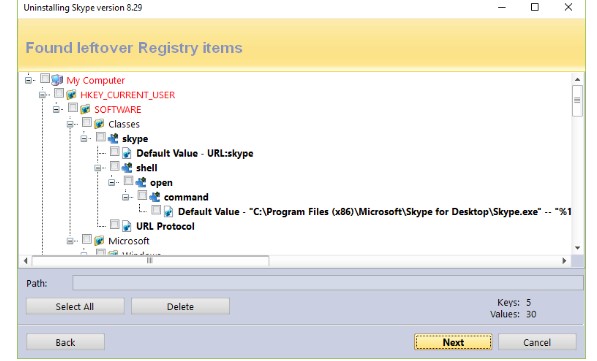
步骤 1 分析->步骤 2 运行内置卸载器->步骤 3 扫描>步骤 4 删除
如果您使用跟踪卸载或快速卸载选项,Revo 卸载 Pro 将自动完成拆卸过程。所有其他卸载选项反映了一定程度的用户输入,取决于您是执行直接删除,还是,例如,删除损坏或损坏的程序。不同的卸载选项可能会提供其他特定信息工具,以帮助您进行决策。
否则,扫描完成后,剩余的注册表项将显示在一个新的窗口中,其中剩余文件和文件夹位于其他窗口中。您现在可以自由选择要删除的。